Bitdefender firewall blockiert Netzwerkdrucker
Bitdefender Endpoint Security Tools (BEST) umfasst ein Firewall-Modul. Einige Einstellungen dieses Moduls können die Kommunikation mit Netzwerkdruckern blockieren. Um dieses Problem zu beheben, müssen Sie eine neue Regel im GravityZone Control Center erstellen und einige andere Konfigurationen vornehmen.
Gehen Sie folgendermaßen vor, um den Netzwerkdruck zu aktivieren:
- Melden Sie sich am GravityZone Control Center an.
- Rufen Sie den Abschnitt Richtlinien auf und klicken Sie auf die auf die betroffenen Endpunkte angewendete Richtlinie, um sie zu bearbeiten.
- Gehen Sie zu Firewall > Einstellungen.
- Wählen Sie im Abschnitt Adapter Ja für alle Adapter in der Spalte Netzwerkerkennung aus.
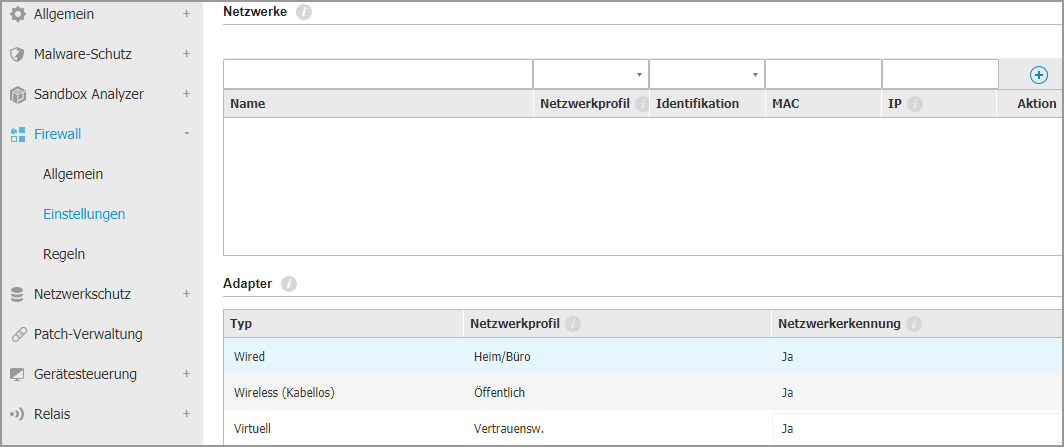
- Gehen Sie zu Firewall > Regeln.
- Wählen Sie im Abschnitt Regeln > Hinzufügen aus und legen Sie Anwendung als Regeltyp fest.
Ein Fenster zur Konfiguration der Firewall-Regeln wird angezeigt. - Nehmen Sie die folgenden Einstellungen vor:
- Regelname: Geben Sie einen Namen Ihrer Wahl für die Regel ein
- Anwendungspfad: :
C:\Windows\System32\spoolsv.exe - Lokale Adresse: Beliebig
- Remote-Adresse: Geben Sie die IP-Adresse des Druckers an
Die übrigen Einstellungen können Sie im Standard belassen.
- Klicken Sie auf Speichern, um Ihre Firewall-Regel hinzuzufügen.
Sie können die neue Regel in der Liste Regeln anzeigen (siehe unten). - Setzen Sie den Punkt Netzwerkdruck in der Spalte Berechtigung auf Zulassen.
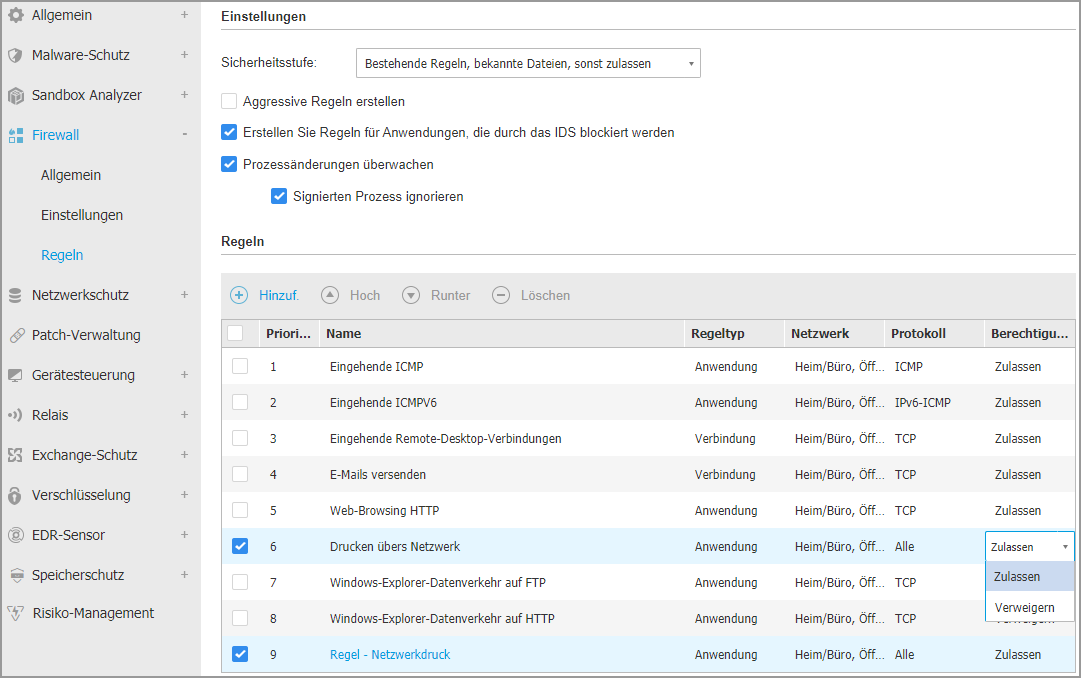
- Klicken Sie auf Speichern.
- Wenden Sie die Richtlinie auf Ihre Endpunkte an und prüfen Sie, ob
Netzwerkdruck verfügbar ist.



 Australia:
(+61) 1300 888 829, (+61) 385 956 732
Australia:
(+61) 1300 888 829, (+61) 385 956 732 Canada:
(+1) 647 977 5827, (+1) 647 367 1846
Canada:
(+1) 647 977 5827, (+1) 647 367 1846  Deutschland:
(+49) 2304 9993004
Deutschland:
(+49) 2304 9993004  España:
(+34) 937 370 223
España:
(+34) 937 370 223
 France:
+33(0)184070660
France:
+33(0)184070660  New
Zealand: (+64) 0800 451 786
New
Zealand: (+64) 0800 451 786  Osterreich:
(+49) 2304 9993004
Osterreich:
(+49) 2304 9993004  România:
(+40) 21 264 1777, (+40) 374 303 077
România:
(+40) 21 264 1777, (+40) 374 303 077  Schweiz:
(+49) 2304 9993004
Schweiz:
(+49) 2304 9993004  United
States: (+1) 954 414 9621, (+1) 954
281 4669
United
States: (+1) 954 414 9621, (+1) 954
281 4669  United
Kingdom: (+44) 2036 080 456, (+44) 2080 991 687
United
Kingdom: (+44) 2036 080 456, (+44) 2080 991 687  WorldWide: (+40) 31 620 4235,
(+40) 374 303 035
WorldWide: (+40) 31 620 4235,
(+40) 374 303 035